- Συγγραφέας Abigail Brown [email protected].
- Public 2023-12-17 06:44.
- Τελευταία τροποποίηση 2025-01-24 12:07.
Εάν χρησιμοποιείτε το Google Drive για σχολικές εργασίες, θα πρέπει να γνωρίζετε πώς να κάνετε τη μορφή MLA στα Έγγραφα Google. Υπάρχει ένα πρότυπο Εγγράφων Google που μπορείτε να χρησιμοποιήσετε, αλλά βοηθάει να γνωρίζετε πώς να ρυθμίζετε τη μορφή MLA με μη αυτόματο τρόπο.
Οι οδηγίες σε αυτό το άρθρο ισχύουν για την έκδοση Ιστού των Εγγράφων Google. Τα βήματα είναι τα ίδια για όλα τα προγράμματα περιήγησης ιστού και τα λειτουργικά συστήματα.
Τι είναι η μορφή MLA;
Ενώ ο εκπαιδευτής σας μπορεί να έχει συγκεκριμένες απαιτήσεις, οι γενικές οδηγίες για τη μορφή MLA είναι οι εξής:
- Μέγεθος 12 Times New Roman γραμματοσειρά
- Κείμενο διπλού διαστήματος χωρίς επιπλέον κενά μεταξύ των παραγράφων
- Περιθώρια σελίδας μίας ίντσας σε όλες τις πλευρές
- Μια κεφαλίδα με το επώνυμό σας και έναν αριθμό σελίδας στην επάνω δεξιά γωνία κάθε σελίδας
- Το πλήρες όνομά σας, το όνομα του διδάσκοντα, το όνομα του μαθήματος και η ημερομηνία λήξης στο επάνω αριστερό μέρος της πρώτης σελίδας
- Ένας τίτλος στο κέντρο πάνω από το κύριο κείμενο
- Οι παράγραφοι σώματος ξεκινούν με εσοχή 1/2 ίντσας
- Μια σελίδα που αναφέρεται σε έργα στο τέλος της εργασίας
Πώς να χρησιμοποιήσετε ένα πρότυπο μορφής MLA στα Έγγραφα Google
Τα Έγγραφα Google διαθέτουν ορισμένα πρότυπα που μπορούν να βοηθήσουν τους χρήστες να αποκτήσουν άλμα στη μορφοποίηση εγγράφων. Το πρόσθετο MLA Αναφοράς Εγγράφων Google είναι ένα τέτοιο πρότυπο. Για να ρυθμίσετε το MLA στα Έγγραφα Google χρησιμοποιώντας αυτό το πρότυπο:
-
Ανοίξτε ένα νέο έγγραφο και επιλέξτε Αρχείο > Νέο > Από πρότυπο.

Image -
Η συλλογή προτύπων θα ανοίξει σε ξεχωριστή καρτέλα προγράμματος περιήγησης. Κάντε κύλιση προς τα κάτω στην ενότητα Education και επιλέξτε Αναφορά πρόσθετου MLA.

Image Υπάρχουν επίσης πρότυπα για άλλα ακαδημαϊκά στυλ όπως το APA.
-
Ένα νέο έγγραφο θα ανοίξει με εικονικό κείμενο που μπορείτε να αντικαταστήσετε με το δικό σας. Η μορφοποίηση για το έγγραφο θα υπάρχει ήδη. Δεν θα χρειαστεί να αλλάξετε τίποτα εκτός από τις λέξεις.

Image
Πώς να κάνετε MLA Format στα Έγγραφα
Αν δεν εμπιστεύεστε τη χρήση προτύπου ή εάν έχετε μια τροποποιημένη έκδοση της μορφής MLA στην οποία πρέπει να τηρήσετε, τότε μπορείτε επίσης να ρυθμίσετε τη μορφή MLA στα Έγγραφα Google με μη αυτόματο τρόπο. Αφού το ρυθμίσετε, μπορείτε επίσης να το αποθηκεύσετε ως δικό σας, προσαρμοσμένο πρότυπο, ώστε να μην χρειάζεται να το κάνετε ξανά την επόμενη φορά που θα χρειαστείτε τη μορφή.
-
Αλλάξτε τη γραμματοσειρά σε Times New Roman και το μέγεθος γραμματοσειράς σε 12.

Image Τα Έγγραφα Google χρησιμοποιούν περιθώρια 1 ίντσας σε όλες τις πλευρές από προεπιλογή, επομένως δεν χρειάζεται να προσαρμόσετε τα περιθώρια.
-
Επιλέξτε Εισαγωγή > Κεφαλίδες και υποσέλιδα > Header.

Image Εάν θέλετε να αφαιρέσετε τις κεφαλίδες από το Έγγραφό σας Google αργότερα, είναι μια απλή διαδικασία εάν χρησιμοποιείτε τα Έγγραφα Google σε πρόγραμμα περιήγησης ιστού. Λίγο πιο δύσκολο αν χρησιμοποιείτε τα Έγγραφα Google σε κινητή συσκευή iOS και Android
-
Σημειώστε ότι η γραμματοσειρά για την κεφαλίδα αλλάζει ξανά στην προεπιλεγμένη. Αλλάξτε το σε 12 σημείο Times New Roman και, στη συνέχεια, επιλέξτε Δεξιά Στοίχιση.

Image -
Πληκτρολογήστε το επώνυμό σας ακολουθούμενο από ένα κενό και, στη συνέχεια, επιλέξτε Insert > Αριθμοί σελίδων.

Image -
Προσαρμόστε τις Αριθμούς σελίδων τις επιλογές σας όπως απαιτείται και, στη συνέχεια, επιλέξτε Εφαρμογή.

Image -
Κάντε κλικ ή πατήστε οπουδήποτε κάτω από την κεφαλίδα και, στη συνέχεια, επιλέξτε Μορφή > Απόσταση γραμμής > Διπλή.

Image Εναλλακτικά, μπορείτε να κάνετε κλικ στο εικονίδιο Διάστιχο στη γραμμή εργαλείων στο επάνω μέρος της σελίδας και να επιλέξετε Double.
-
Πληκτρολογήστε το όνομά σας, το όνομα του διδάσκοντα, το όνομα του μαθήματος και την ημερομηνία λήξης σε ξεχωριστές γραμμές.

Image -
Πατήστε Enter για να μεταβείτε στην επόμενη γραμμή, μετά επιλέξτε Στοίχιση στο κέντρο και πληκτρολογήστε τον τίτλο του χαρτιού σας.
Γράψτε κεφαλαία το πρώτο γράμμα κάθε κύριας λέξης. Μην χρησιμοποιείτε έντονη, πλάγια γραφή ή άλλες επιλογές μορφοποίησης κειμένου.
-
Πατήστε Enter για να μεταβείτε στην επόμενη γραμμή και, στη συνέχεια, επιλέξτε Αριστερή στοίχιση.

Image - Πατήστε το πλήκτρο Tab για εσοχή και, στη συνέχεια, ξεκινήστε να πληκτρολογείτε την πρώτη σας παράγραφο. Ξεκινήστε κάθε νέα παράγραφο με μια εσοχή.
-
Αφού ολοκληρώσετε το σώμα του χαρτιού σας, επιλέξτε Insert > Διάλειμμα > Διάλειμμα σελίδαςγια να δημιουργήσετε μια κενή σελίδα για τη σελίδα που αναφέρεται σε έργα.

Image
Πώς να ορίσετε τα έργα MLA που αναφέρονται στα Έγγραφα Google
Η τελευταία σελίδα της εργασίας σας πρέπει να ξεκινά με τις λέξεις "Έργα που αναφέρονται" (χωρίς εισαγωγικά) στο κέντρο κάτω από την επικεφαλίδα. Η μορφή για κάθε καταχώριση έργων που αναφέρεται είναι διαφορετική ανάλογα με τη μορφή της πηγής. Για παράδειγμα, χρησιμοποιήστε αυτήν τη μορφή για άρθρα που βρίσκονται στον ιστό:
Όνομα συγγραφέα (τελευταίο, πρώτο). "Τίτλος." Έκδοση, Ημερομηνία (ημέρα, μήνας, έτος). URL. Ημερομηνία πρόσβασης
Επομένως, μια καταχώριση για ένα διαδικτυακό άρθρο ειδήσεων μπορεί να εμφανίζεται ως εξής:
Κέλιον, Λέων. "Coronavirus: Η εφαρμογή ανίχνευσης επαφών στο Ηνωμένο Βασίλειο είναι έτοιμη για λήψεις Isle of Wight." BBC News, 4, Μάιος, 2020. https://www.bbc.com/news/technology-52532435. Πρόσβαση στις 8 Μαΐου 2020
Οι πηγές θα πρέπει να αλφαβητίζονται με το επώνυμο του συγγραφέα. Όλες οι καταχωρίσεις των έργων που αναφέρονται θα πρέπει να έχουν μια κρεμαστή εσοχή, που σημαίνει ότι κάθε γραμμή μετά την πρώτη έχει εσοχή.
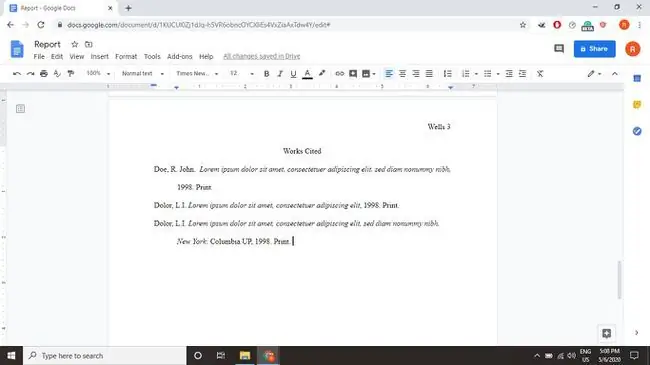
Για συγκεκριμένα παραδείγματα σχετικά με τον τρόπο τοποθέτησης διαφορετικών τύπων πηγών σε μορφή MLA, επισκεφτείτε τον ιστότοπο Purdue Online Writing Lab (OWL).
Πώς να δημιουργήσετε μια κρεμαστή εσοχή στα Έγγραφα Google
Για να λάβετε μια κρεμαστή εσοχή στα Έγγραφα Google για τη σελίδα παρατιθέμενων έργων σας:
-
Επισημάνετε όλο το κείμενο στη σελίδα σας που αναφέρονται σε έργα και επιλέξτε Μορφή > Στοίχιση & εσοχή > Επιλογές εσοχής.

Image -
Στο πλαίσιο διαλόγου Επιλογές εσοχής επιλέξτε Hanging από το αναπτυσσόμενο πλαίσιο Ειδική εσοχή και στη συνέχεια επιλέξτε Εφαρμογή.

Image Το προεπιλεγμένο αναγνωριστικό των 0,5 ιντσών είναι αποδεκτό για στυλ MLA.






